 Mapinfo与GOOGL EARTHS在网络是规划中常规操作
Mapinfo与GOOGL EARTHS在网络是规划中常规操作
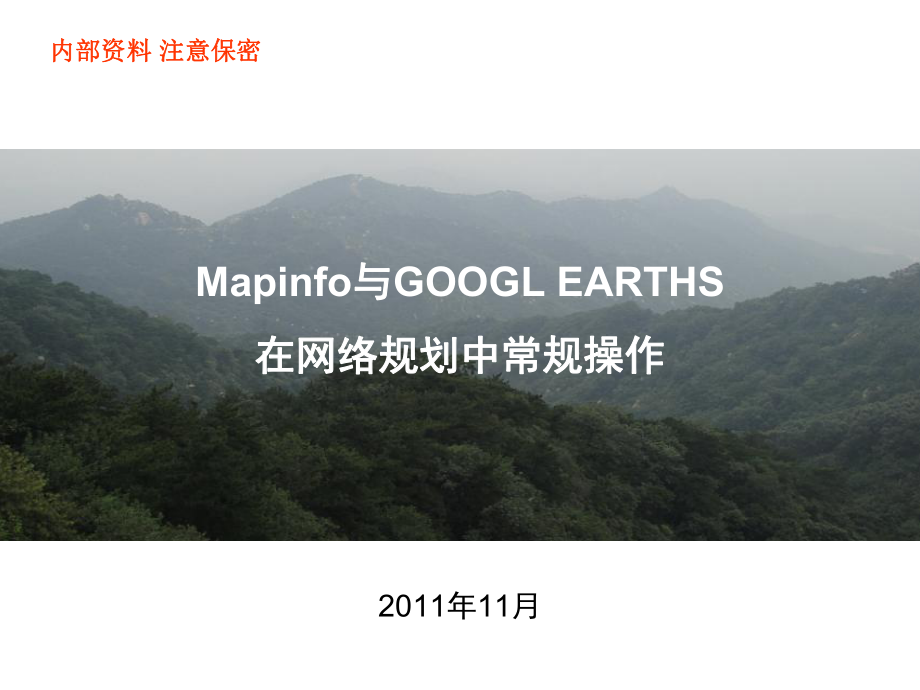


《Mapinfo与GOOGL EARTHS在网络是规划中常规操作》由会员分享,可在线阅读,更多相关《Mapinfo与GOOGL EARTHS在网络是规划中常规操作(72页珍藏版)》请在装配图网上搜索。
1、2011年11月Mapinfo与与GOOGL EARTHS 在网络规划中在网络规划中常规常规操作操作内部资料内部资料 注意保密注意保密1一一Google earthGoogle earth在网络规划中常用操作在网络规划中常用操作三三MapinfoMapinfo 在网络规划中常用操作在网络规划中常用操作 软件准备软件准备二二22软件准备n电脑上必须安装MapInfo、Google Earth、kmlgenerator软件、SiteSee.mbx、piano_41.MBX和Mapinfo2Google.mbx等插件.插件安装33软件准备n 1.将Mapinfo2Google.mbx、piano_4
2、1.MBX和sitesee.mbx复制到MapInfo的安装目录Tools文件夹下.n2.运行MapInfo软件,添加Mapinfo2Google插件.插件安装44软件准备 n3.同理安SiteSee、piano_41等插件安装,完成后如上所示.插件安装5一一Google earthGoogle earth在网络规划中常用操作在网络规划中常用操作三三MapinfoMapinfo 在网络规划中常用操作在网络规划中常用操作 软件准备软件准备二二66Mapinfo 在网络规划中常用操作1.1.如何如何生成点状生成点状基站基站分布图分布图2.2.如何如何生成扇区生成扇区基站基站拓扑图拓扑图3.3.如何
3、制作基站拓扑图颜色如何制作基站拓扑图颜色4.4.如何制作区域划分图如何制作区域划分图5.5.如何获取地图图元经纬度如何获取地图图元经纬度6.6.如何在地图上计算面积如何在地图上计算面积7.7.如何在地图上查找特定图元如何在地图上查找特定图元8.8.如何制作如何制作栅格地图栅格地图77Mapinfo 在网络规划中常用操作1 1.如何生成点状基站分布图a.首先打开EXCEL 工程参数表格n由于Mapinfo打开xls文件时较为复杂,我们通常是将xls转换为txt后再导入Mapinfo中。打开工参表后,点击“文件另存为”88Mapinfo 在网络规划中常用操作1 1.如何生成点状基站分布图n注意选择
4、保存类型为“文本文件(制表符分隔)(*.txt)”。而后在Mapinfo中,点击“文件打开”99Mapinfo 在网络规划中常用操作1 1.如何生成点状基站分布图n注意打开文件类型选择,点击打开后,注意如下对话框中红色部分的选择1010Mapinfo 在网络规划中常用操作1 1.如何生成点状基站分布图n字体的设置设置为不用转换,并采用第一行作为列标题。点击OK后即成功导入表1111Mapinfo 在网络规划中常用操作1 1.如何生成点状基站分布图b.点击TableCreate Pointsn注意选择好x、y坐标分别采用的数据的列名,通常我们均采用经度作为x轴,纬度作为y轴。点击using Sy
5、mbol可以选择采用的符号类型颜色等。1212Mapinfo 在网络规划中常用操作1 1.如何生成点状基站分布图n设置好后点击OK,即生成tab的点状文件,保存位置默认为与txt工参文件同一个目录下。1313Mapinfo 在网络规划中常用操作1 1.如何生成点状基站分布图c.点击FileOpen 打开文件如下图所示1414Mapinfo 在网络规划中常用操作2.2.如何如何生成扇区生成扇区基站基站拓扑图拓扑图n点击TableWFI SiteSeeCreate Site Boundaries1515Mapinfo 在网络规划中常用操作2.2.如何如何生成扇区生成扇区基站基站拓扑图拓扑图n将表中
6、各个字段填写完全,点击OK后生成tab文件并提示填选文件保存位置。1616Mapinfo 在网络规划中常用操作2.2.如何如何生成扇区生成扇区基站基站拓扑图拓扑图n点击FileOpen打开生成的Tab文件如图1717Mapinfo 在网络规划中常用操作3.3.如何制作基站拓扑图颜色如何制作基站拓扑图颜色n有两种做法,这里先讲简单的一种 点击Window-New Redistrict Windown在需要红色标注的地方选择扇区号所对应的列名,点击OK即可1818Mapinfo 在网络规划中常用操作3.3.如何制作基站拓扑图颜色如何制作基站拓扑图颜色n生成地图如下图所示1919Mapinfo 在网
7、络规划中常用操作3.3.如何制作基站拓扑图颜色如何制作基站拓扑图颜色n另外一种是专题制图法 点击MapCreate Thematic Map,跳出对话框如下2020Mapinfo 在网络规划中常用操作3.3.如何制作基站拓扑图颜色如何制作基站拓扑图颜色 按照默认的设置,点击Next,跳出对话框如下:n我们在Field里面选择进行专题制图所采用的字段,这里,我们是为了给不同的扇区赋以不同的颜色,故我们选择扇区编号SID作为制图字段。2121Mapinfo 在网络规划中常用操作3.3.如何制作基站拓扑图颜色如何制作基站拓扑图颜色 点击Next,跳出对话框“Create Thematic MapSt
8、ep 3 of 3”2222Mapinfo 在网络规划中常用操作3.3.如何制作基站拓扑图颜色如何制作基站拓扑图颜色 点击Rangesn在Method中选择Custom,因为我们这里采用的站最多也就三个扇区,所以我们在Ranges中选择3。n而后点击Recalc,就自动按照3级进行划分了,如果我们对分级的数值想进行改动的话,直接在下面Custom Ranges中进行修改就是。2323Mapinfo 在网络规划中常用操作3.3.如何制作基站拓扑图颜色如何制作基站拓扑图颜色 修改后点击OK,从新回到“Create Thematic MapStep 3 of 3”对话框,点击Styles,弹出对话框
9、,我们可在其中按照自己的需求进行修改。2424Mapinfo 在网络规划中常用操作3.3.如何制作基站拓扑图颜色如何制作基站拓扑图颜色n连续点击OK后,得到如下地图:2525Mapinfo 在网络规划中常用操作4.4.如何制作区域划分图如何制作区域划分图n我们以上图的基础上做一幅割接划分为例:点击FileNew Tablen注意,因为我们需要在原图上看到效果,我们需要钩选上图上红色部分的复选框。而后点击Create。2626Mapinfo 在网络规划中常用操作4.4.如何制作区域划分图如何制作区域划分图 弹出对话框n在name中书写上你想起的名字,而后点击Create,选择保存路径并将其保存。
10、2727Mapinfo 在网络规划中常用操作4.4.如何制作区域划分图如何制作区域划分图 我们发现一张空白地图被打开,将其关闭,切换到了原图界面,点击MapLayer Control,我们发现地图已经被加载进去了:n钩选上如图的复选框,使这一图层可编辑。点击OK,回到地图窗口。2828Mapinfo 在网络规划中常用操作4.4.如何制作区域划分图如何制作区域划分图 我们发现Drawing对话框变得可编辑了2929Mapinfo 在网络规划中常用操作4.4.如何制作区域划分图如何制作区域划分图 我们通过对话框中给的画笔工具和文字工具等工具,便可修改勾勒出如下图型:n记得保存即可3030Mapin
11、fo 在网络规划中常用操作5.5.如何获取地图图元经纬度如何获取地图图元经纬度n经常我们拿到一幅地图,但是察看表的信息,并没有经纬度,然而我们想获取这幅地图的经纬度信息,并想将其导出来以供使用,如下:3131Mapinfo 在网络规划中常用操作5.5.如何获取地图图元经纬度如何获取地图图元经纬度n上面地图是天津市的行政村分布图,我们察看其数据表,发现表中仅有一列行政村名称列,并未有相应的经纬度信息,而我们需要得到这些行政村的经纬度信息以便后续工作使用,应该怎么做呢?3232Mapinfo 在网络规划中常用操作5.5.如何获取地图图元经纬度如何获取地图图元经纬度 选择“TableMaintena
12、nceTable Structure”n我们点击“Add Field”,增加新的两列“X”和“Y”(分别代表经度和纬度),并设置其Type为Float浮点型。点击OK即完成新列的添加。3333Mapinfo 在网络规划中常用操作5.5.如何获取地图图元经纬度如何获取地图图元经纬度n打开表,我们看到新的列“X”和“Y”已经被添加成功,由于我们尚未未其赋值,因此目前两列值均为0,下面我们将进行针对这两列数据的赋值。3434Mapinfo 在网络规划中常用操作5.5.如何获取地图图元经纬度如何获取地图图元经纬度 点击“TableUpdate Column”n在“Column To Update”中选
13、择我们需要更新数据的列,这里我们选择“X”,然后点击“Assist”,弹出对话框:3535Mapinfo 在网络规划中常用操作5.5.如何获取地图图元经纬度如何获取地图图元经纬度n这个对话框是我们设置列X的值,在这里我们选择Functions中的“CentroidX”,意思为获取X坐标,即经度(如果我们获取纬度的值,我们这里选择CentroidY)。点击OK后回到Update Column对话框,在次点击OK后,即获取到了更新后的数据:3636Mapinfo 在网络规划中常用操作5.5.如何获取地图图元经纬度如何获取地图图元经纬度n 采用类似的方法我们获取纬度值。3737Mapinfo 在网络
14、规划中常用操作5.5.如何获取地图图元经纬度如何获取地图图元经纬度 下面我们将把经纬度信息导出,经过上述方法的执行,我们获取到了地图数据的经纬度值:n为了防止数据的流失,我们将通过先将数据导出为DBF格式,继而转换为XLS的方式。n首先点击TableExport,在数据导出对框中的数据类型中选择dbf,继而导出(注意在弹出的字符集设置中选择“No character set conversion”)。3838Mapinfo 在网络规划中常用操作5.5.如何获取地图图元经纬度如何获取地图图元经纬度n其次,适用excel软件打开导出的文件并将其按照我们的要求另存为xls或者txt格式即可。3939
15、Mapinfo 在网络规划中常用操作6.6.如何在地图上计算面积如何在地图上计算面积n在网规工作中,我们常常想了解一块区域的一个大致面积,如下图所示的红色标注的密集区域,应该怎么做呢?4040Mapinfo 在网络规划中常用操作6.6.如何在地图上计算面积如何在地图上计算面积n首先,点击MapLayer Control,并将我们上图中图层设置为可编辑状态。4141Mapinfo 在网络规划中常用操作6.6.如何在地图上计算面积如何在地图上计算面积n其次,我们在Drawing对话框中选择Polygon:4242Mapinfo 在网络规划中常用操作6.6.如何在地图上计算面积如何在地图上计算面积n
16、而后,我们使用这个工具在地图上沿着我们想要测量的区域进行描绘,描绘完成后,双击鼠标左键即可获得到一个新的多变形区域:4343Mapinfo 在网络规划中常用操作6.6.如何在地图上计算面积如何在地图上计算面积n在Main对话框中选择Select工具:4444Mapinfo 在网络规划中常用操作6.6.如何在地图上计算面积如何在地图上计算面积n采用Select工具在我们所绘制的多变形上双击,即可看到如下对话框:n其中红色标注部分即是我们所要获得的区域的面积。4545Mapinfo 在网络规划中常用操作7.7.如何在地图上查找特定图元如何在地图上查找特定图元n大家一定都熟悉在windows中通过快
17、捷键“ctrl+f”进行快速查询,其实在Mapinfo中也可这样操作。弹出如下对话框:n注意在Column中选择name列,而后点击OK,弹出Find对话框。4646Mapinfo 在网络规划中常用操作8.8.如何制作如何制作栅格地图栅格地图n我在下面地市办公,可是暂时还没有买到电子地图,可工作又需要一定的地图进行辅助这种情况时常发生,我们解决方式一般思路是,首先找到一幅栅格地图(可简单理解为图片格式),我们可以通过购买地图进行扫描或者通过网上搜索找到;而后,通过在google earth上查询到该区域的某些特征点的经纬度坐标;最后,我们进行地图纠正即可。下面举例来说明做法:4747Mapin
18、fo 在网络规划中常用操作8.8.如何制作如何制作栅格地图栅格地图n如下,我们拿到了一幅广东省的Jpg 格式的图片:4848Mapinfo 在网络规划中常用操作8.8.如何制作如何制作栅格地图栅格地图n而后我们在google earth上查询到了如下一些点的经纬度坐标:湛江(110.365549,21.261193),韶关(113.615850,24.808386),中山(113.362824,22.512395)。而后,我们采用Mapinfo打开这幅图片,打开时探出如下对话框:4949Mapinfo 在网络规划中常用操作8.8.如何制作如何制作栅格地图栅格地图n我们点选Register,即注
19、册该幅地图的地理坐标系。弹出如下对话框:5050Mapinfo 在网络规划中常用操作8.8.如何制作如何制作栅格地图栅格地图n我们找到中山市,点击弹出对话框:n在里面X、Y分别输入相应的经纬度。点击OK即可。而后在Image Registration中点击ADD新增一个点,而后,按照上述的方法,我们分别在输入湛江和韶关的经纬度。5151Mapinfo 在网络规划中常用操作8.8.如何制作如何制作栅格地图栅格地图5252Mapinfo 在网络规划中常用操作8.8.如何制作如何制作栅格地图栅格地图n最后点击OK后即可完成地图的纠正。我们叠加上一幅道路图,看到如下效果。n放大后我们可以仔细察看,发现
20、地图大致配准良好,可以作为简单使用。n注意:注意:配准点尽量选取在一幅地图的不同位置,比如,左上选几个,右上选几个,尽量让每个特定位置都能选中1-2个;所有配准点不要超过20个,一个6-7个足够;配准后的图可作为参考,比如路测时使用等等,如果需要更加精细的分析仍然需要去购买较好的地图。53一一Google earthGoogle earth在网络规划中常用操作在网络规划中常用操作三三MapinfoMapinfo 在网络规划中常用操作在网络规划中常用操作 软件准备软件准备二二5454Google earth在网络规划中常用操作1.Google earth 在基站规划中的常用操作。2.Google
21、 earth 与基站常规软件互操作。5555Google earth在网络规划中常用操作1.Google earth 在基站规划中的常用操作5656Google earth在网络规划中常用操作n在Google earth里选择工具打开选项设置显示纬度/经度一栏n注意一般设置成小数度数,便于基站规划。1.Google earth 在基站规划中的常用操作5757Google earth在网络规划中常用操作n在Google earth里选择工具打开选项设置度量单位一栏n注意一般设置成米、公里,便于测量面积。1.Google earth 在基站规划中的常用操作5858Google earth在网络规划
22、中常用操作n在搜索面板的前往输入框中,输入一个经纬度或地名,按回车,就可以直接“飞”到那个位置。1.Google earth 在基站规划中的常用操作5959Google earth在网络规划中常用操作n在google earth 截图找到一个画面后,按下“Ctrl+Shift+E”,会出现一个通过电子邮件发送截图的界面,如下图所示,双击附件里那个图片,另存到硬盘上即可。这个图片就是当前的截图。1.Google earth 在基站规划中的常用操作6060Google earth在网络规划中常用操作n测量地图上两点的距离点击菜单“工具”-“标尺”,弹出如下对话框n此时,点击地球上任意两点,均可计算
23、出两点间的距离(默认单位为英里,其它还有千米、米、厘米、英尺、码等),选择Path还可以测量曲线和折线的距离。1.Google earth 在基站规划中的常用操作6161Google earth在网络规划中常用操作n在地图上进行不规则距离的测量1.Google earth 在基站规划中的常用操作6262Google earth在网络规划中常用操作(1)方法一:如何运用kmlgenerator软件转换成google earth。首先把之前准备好excel、txt的工程参数设置成如下格式。n注意红色部分的选择,先经纬度后标题。2.Google earth 与基站常规软件互操作n在google ea
24、rth 里批量显示图层方法有很多种,在这里介绍两种常用方法。6363Google earth在网络规划中常用操作n打开kmlgenerator软件显示如下2.Google earth 与基站常规软件互操作6464Google earth在网络规划中常用操作n点击EXCEL数据库KML制作,打开EXCEL文件。n把之前设置好的工程参数导入generator软件。2.Google earth 与基站常规软件互操作6565Google earth在网络规划中常用操作n点击保存为KML文件格式就行。2.Google earth 与基站常规软件互操作6666Google earth在网络规划中常用操作n
25、制作完毕后显示如下图层2.Google earth 与基站常规软件互操作6767Google earth在网络规划中常用操作(2)方法二:按照之前操作方法生成如下效果图后,可通过mapinfo2google 插件转换成*.KML文件.2.Google earth 与基站常规软件互操作6868Google earth在网络规划中常用操作n出现效果图后,运行MapInfo2Google插件导出为Google earth文件。n注意:运行插件前窗口不能最大化或最小化,否则无法转换。2.Google earth 与基站常规软件互操作6969Google earth在网络规划中常用操作n重复类似的操作,打开工程文件,在table菜单的创建点选项,打开mapinfo文件,用基站名或小区名显示,再做一个基站名称的图层.n注意转化完毕以后用文本打开保存为UTF-8格式,否则会显示为乱码。2.Google earth 与基站常规软件互操作7070Google earth在网络规划中常用操作n在GE里面同时显示两个图层。通过查询来实现快速了解基站周围的无线环境。2.Google earth 与基站常规软件互操作谢谢 谢谢!
- 温馨提示:
1: 本站所有资源如无特殊说明,都需要本地电脑安装OFFICE2007和PDF阅读器。图纸软件为CAD,CAXA,PROE,UG,SolidWorks等.压缩文件请下载最新的WinRAR软件解压。
2: 本站的文档不包含任何第三方提供的附件图纸等,如果需要附件,请联系上传者。文件的所有权益归上传用户所有。
3.本站RAR压缩包中若带图纸,网页内容里面会有图纸预览,若没有图纸预览就没有图纸。
4. 未经权益所有人同意不得将文件中的内容挪作商业或盈利用途。
5. 装配图网仅提供信息存储空间,仅对用户上传内容的表现方式做保护处理,对用户上传分享的文档内容本身不做任何修改或编辑,并不能对任何下载内容负责。
6. 下载文件中如有侵权或不适当内容,请与我们联系,我们立即纠正。
7. 本站不保证下载资源的准确性、安全性和完整性, 同时也不承担用户因使用这些下载资源对自己和他人造成任何形式的伤害或损失。
